Pré-requisitos:
Você deve ter o servidor OwnCloud instalado ou ter acesso a uma conta OwnCloud para poder acessá-lo do Linux.
Tenho um servidor OwnCloud em execução em uma máquina virtual no meu computador. Aqui estão os detalhes da conta OwnCloud que irei usar neste artigo para toda a demonstração.
Endereço do servidor OwnCloud = 192.168.20.133Nome de usuário da conta OwnCloud = shovon
Senha da conta OwnCloud =
Certifique-se de substituir essas informações pelas suas a partir de agora.
Instalação do cliente OwnCloud no Ubuntu / Debian / Linux Mint:
OwnCloud é um código aberto. Portanto, o software cliente OwnCloud está disponível no repositório oficial de pacotes do Ubuntu, Debian e Linux Mint. Então, você pode instalar o cliente OwnCloud no Ubuntu / Debian / Linux Mint com muita facilidade.
Primeiro, atualize o cache do repositório de pacotes APT com o seguinte comando:
$ sudo apt update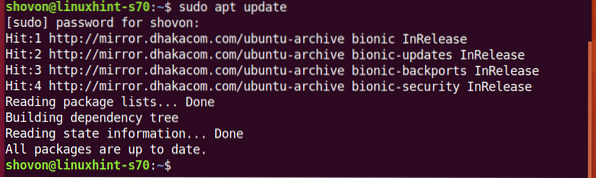
Agora, instale o cliente OwnCloud com o seguinte comando:
$ sudo apt install owncloud-client
Para confirmar a instalação, pressione Y e então pressione
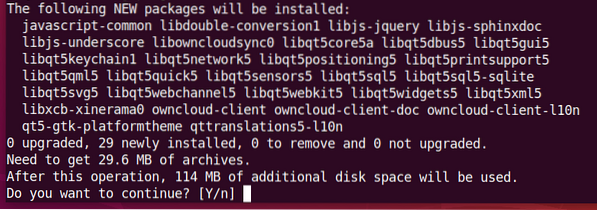
O gerenciador de pacotes APT deve baixar e instalar os pacotes necessários. Pode demorar um pouco para ser concluído.
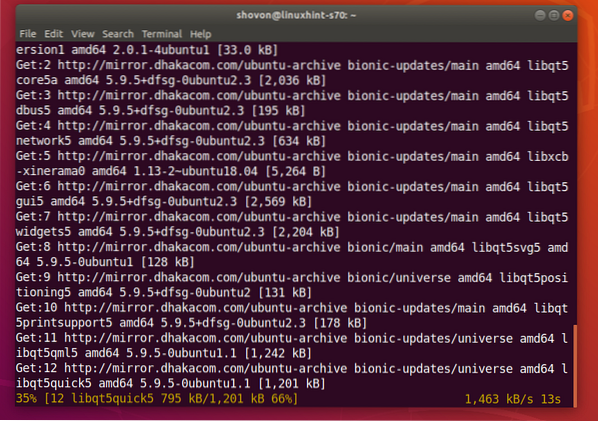
O cliente OwnCloud deve ser instalado.
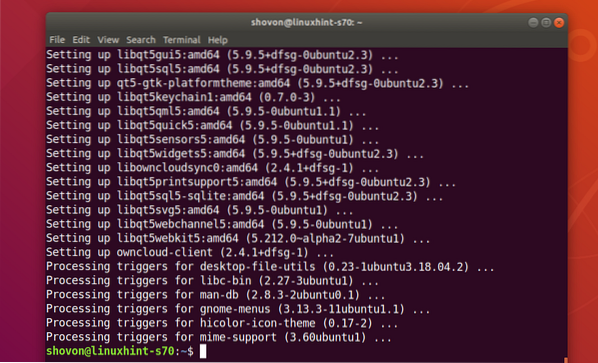
Conectando-se à sua conta OwnCloud:
Depois de instalar o cliente OwnCloud, você pode encontrar o cliente OwnCloud no menu do aplicativo de sua distribuição Linux. Clique no ícone OwnCloud para iniciar o cliente OwnCloud GUI.

Agora, digite o endereço do seu servidor OwnCloud e clique em Próximo.
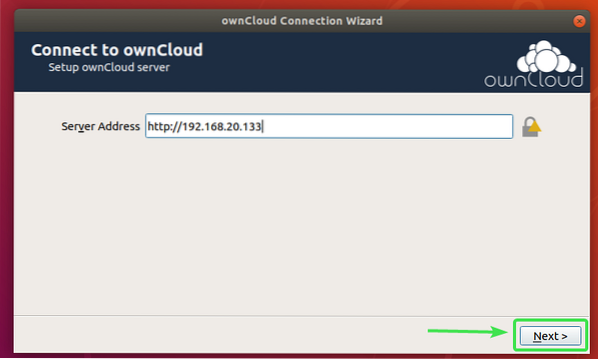
Agora, digite seu nome de usuário e senha OwnCloud e clique em Próximo.
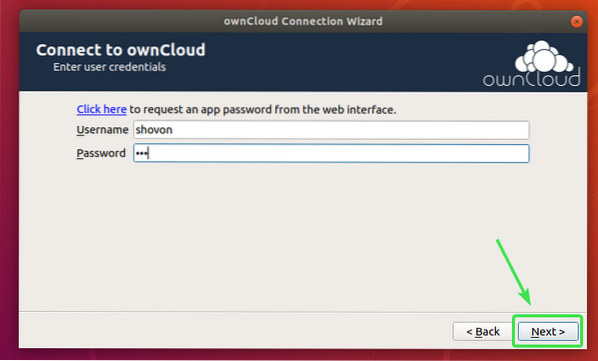
Aqui, você pode selecionar sincronizar tudo do servidor para sincronizar tudo com o seu computador. Se sua conta OwnCloud tiver muitos arquivos, isso consumirá muito espaço em disco local.
Se você selecionar esta opção, poderá marcar Peça confirmação antes de sincronizar pastas maiores que caixa de seleção e definir um tamanho em MB (megabytes). Será solicitada uma confirmação antes de sincronizar se alguma pasta for maior do que o tamanho especificado (em MB).
Você também pode verificar Peça confirmação antes de sincronizar armazenamentos externos caixa de seleção se quiser ser avisado antes que qualquer armazenamento externo seja sincronizado com sua conta OwnCloud.
Se a sua conta OwnCloud tiver um grande número de arquivos consumindo gigabytes ou mesmo terabytes de espaço em disco, você pode selecionar Escolha o que sincronizar e selecione as pastas que deseja sincronizar com o seu computador. Isso vai economizar muita largura de banda de rede, bem como espaço em disco local.
Depois de decidir como deseja que o OwnCloud sincronize, clique em Conectar.
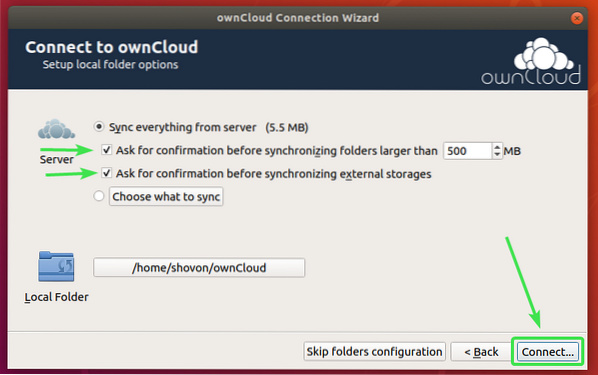
Sua conta OwnCloud deve estar conectada. Agora clique em Perto.
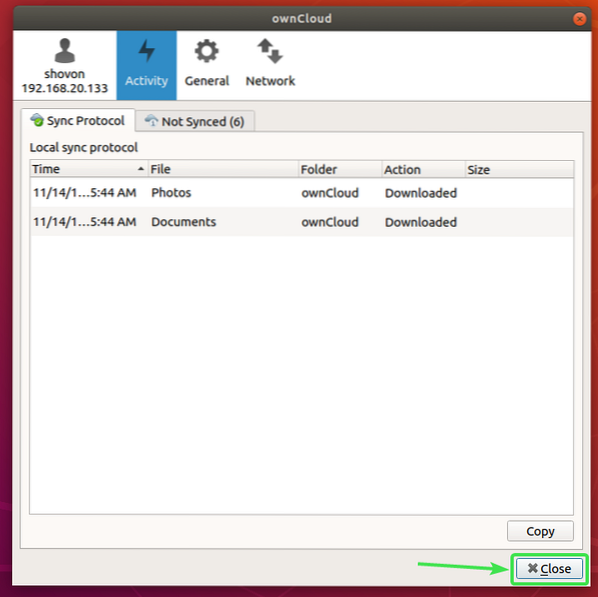
Um novo diretório ~ / ownCloud deve aparecer no seu diretório HOME.
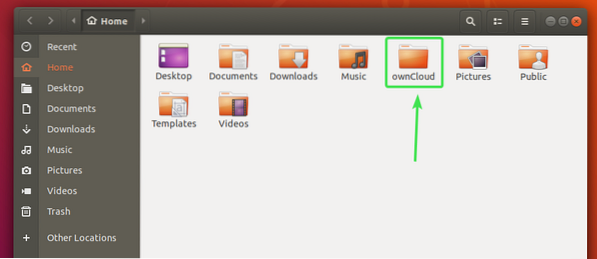
Todos os seus arquivos OwnCloud devem estar nesse diretório recém-criado ~ / ownCloud como você pode ver na imagem abaixo.

Integração Nautilus OwnCloud:
O gerenciador de arquivos padrão no ambiente de desktop GNOME 3 Nautilus tem ótima integração OwnCloud. Ele exibirá o status de sincronização do arquivo em todos os arquivos e diretórios OwnCloud. Portanto, é fácil identificar problemas de sincronização se você tiver um.
Para habilitar a integração do Nautilus, tudo que você precisa fazer é instalar nautilus-owncloud pacote com o seguinte comando:
$ sudo apt install nautilus-owncloud
Para confirmar a instalação, pressione Y e então pressione

nautilus-owncloud deve ser instalado.
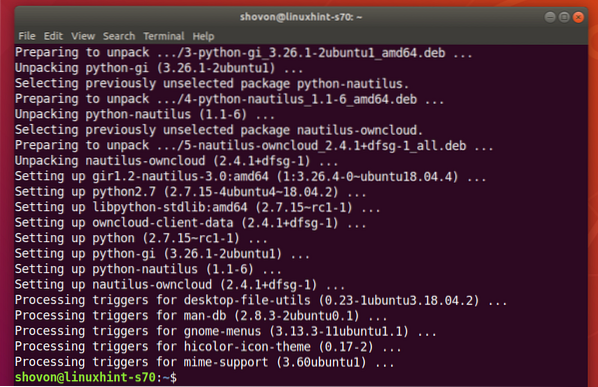
Agora, abra o gerenciador de arquivos Nautilus e você deverá ver um pequeno ícone de status no seu próprio diretório do Cloud, como você pode ver na captura de tela abaixo.
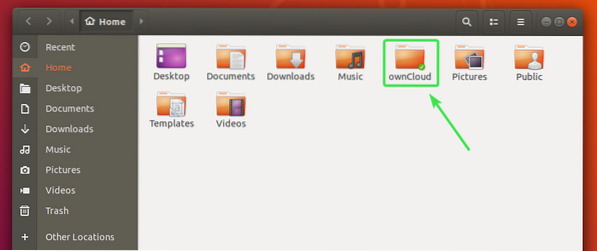
Todos os arquivos e diretórios OwnCloud terão um pequeno ícone de status. Ele mudará se houver algum erro de sincronização ou algo mais.
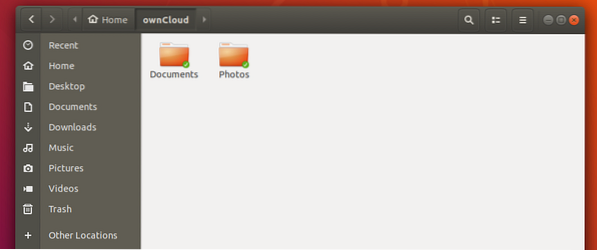
Integração Dolphin OwnCloud:
O gerenciador de arquivos padrão do ambiente de trabalho KDE Plasma 5 Golfinho também tem uma ótima integração OwnCloud.
Para habilitar a integração com o Dolphin, tudo que você precisa fazer é instalar nuvem do próprio golfinho pacote com o seguinte comando:
$ sudo apt install dolphin-owncloud
nuvem do próprio golfinho deve ser instalado.
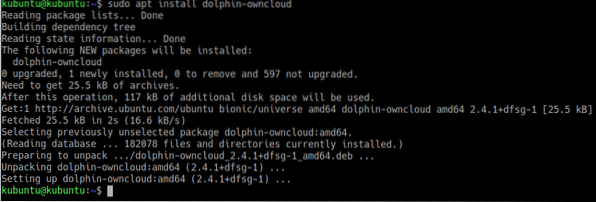
Agora, abra o gerenciador de arquivos Dolphin e você deve ver um pequeno ícone de status no seu próprio diretório do Cloud, como você pode ver na imagem abaixo.
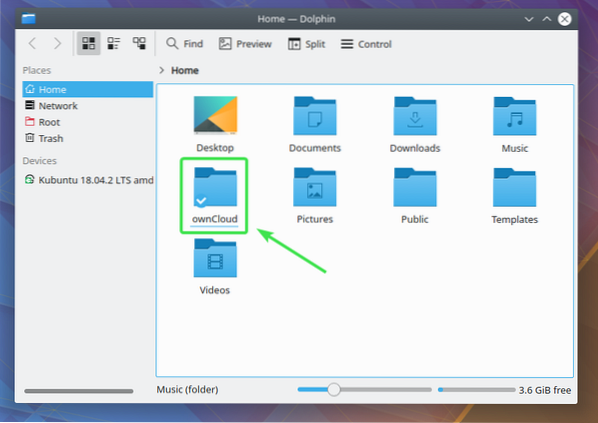
Todos os arquivos e diretórios OwnCloud terão um pequeno ícone de status. Vai mudar dependendo do status de sincronização.
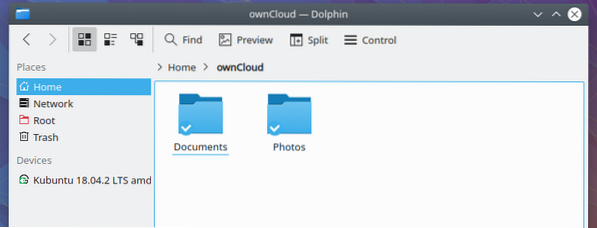
Integração Nemo OwnCloud:
O gerenciador de arquivos padrão do ambiente de desktop Cinnamon Nemo também tem uma ótima integração OwnCloud.
Para habilitar a integração com o Nemo, tudo que você precisa fazer é instalar nemo-owncloud pacote com o seguinte comando:
$ sudo apt install nemo-owncloud
Para confirmar a instalação, pressione Y e então pressione
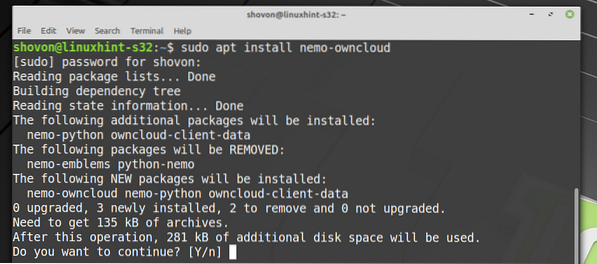
nemo-owncloud deve ser instalado.
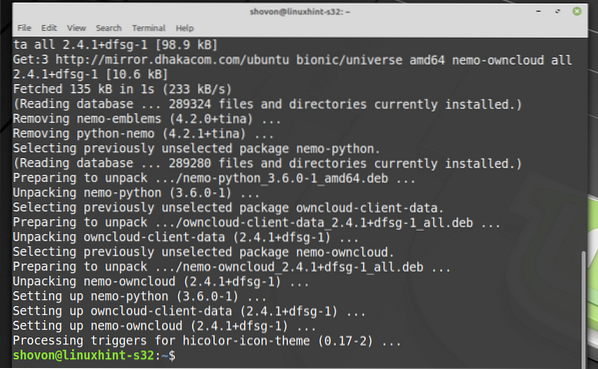
Agora, o gerenciador de arquivos Nemo deve mostrar um pequeno ícone de status em seu próprio diretório do Cloud, como você pode ver na imagem abaixo.
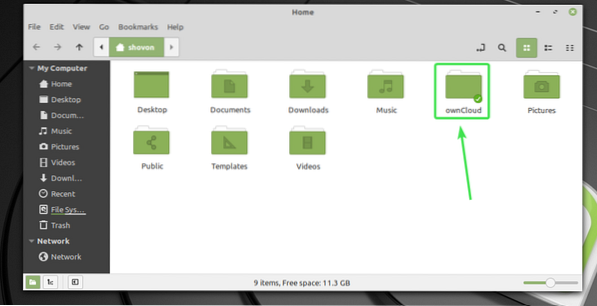
Todos os arquivos e diretórios OwnCloud terão um pequeno ícone de status. Vai mudar dependendo do status de sincronização.
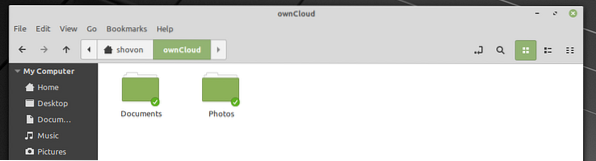
Integração Caja OwnCloud:
O gerenciador de arquivos padrão do ambiente de trabalho MATE Caja também tem uma ótima integração OwnCloud.
Para habilitar a integração Caja, tudo que você precisa fazer é instalar caja-owncloud pacote com o seguinte comando:
$ sudo apt install caja-owncloud
Para confirmar a instalação, pressione Y e então pressione
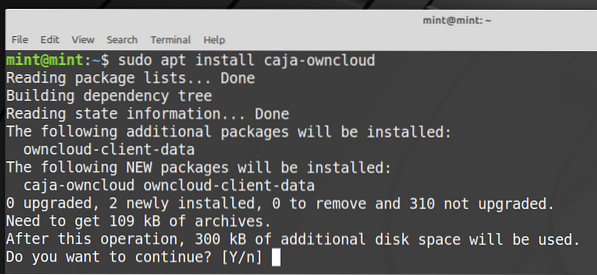
caja-owncloud deve ser instalado.
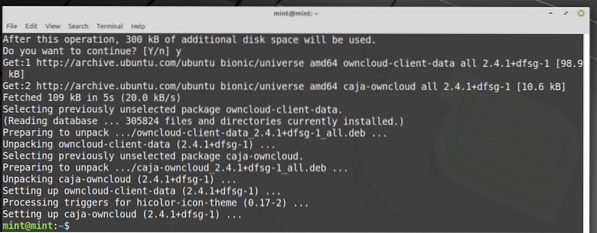
Agora, o gerenciador de arquivos Caja deve mostrar um pequeno ícone de status em seu diretório ownCloud, como você pode ver na captura de tela abaixo.
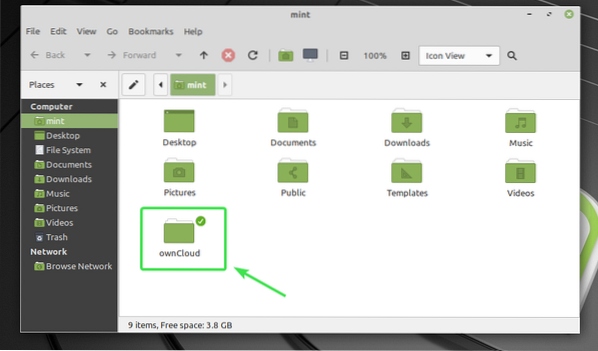
Todos os arquivos e diretórios OwnCloud terão um pequeno ícone de status. Vai mudar dependendo do status de sincronização.
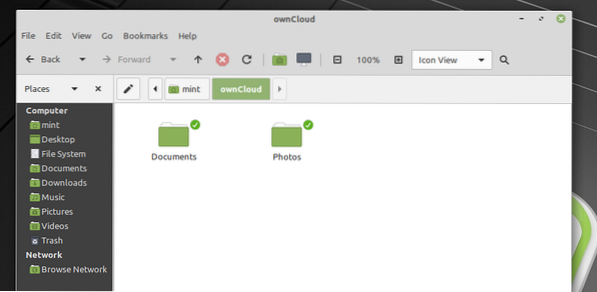
Então, é assim que a integração OwnCloud no Linux funciona. Obrigado por ler este artigo.
 Phenquestions
Phenquestions


